我们经常会使用安全软件来优化Windows10系统,虽然在优化之后对开机速度和系统运行效率有一定的提升,但是也会导致系统一些小问题。例如遇到了“Win10关键错误开始菜单和cortana无法工作”这个问题, 导致开始菜单和任务栏不能正常使用,并且任务栏无反应,且右下角图标全无,下面武林网分享一下完美解决Win10系统关键错误开始菜单和cortana无法工作方法。
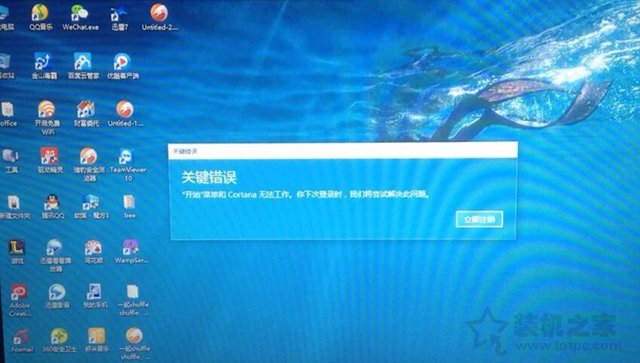
关键错误开始菜单和cortana无法工作
具体解决方法:
1、在键盘上使用“Win+R”组合键打开运行,或者右键“开始”菜单,选择运行。
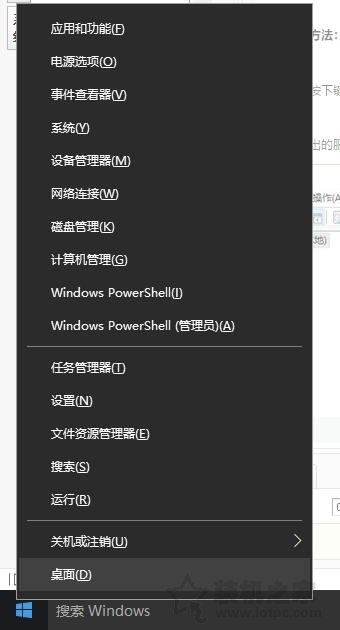
2、在运行窗口中输入“services.msc”即可打开服务,如下图所示。
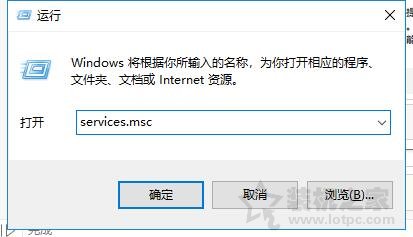
3、在服务窗口右侧找到“User Manager”并鼠标右键点击,选择属性,如下图所示。
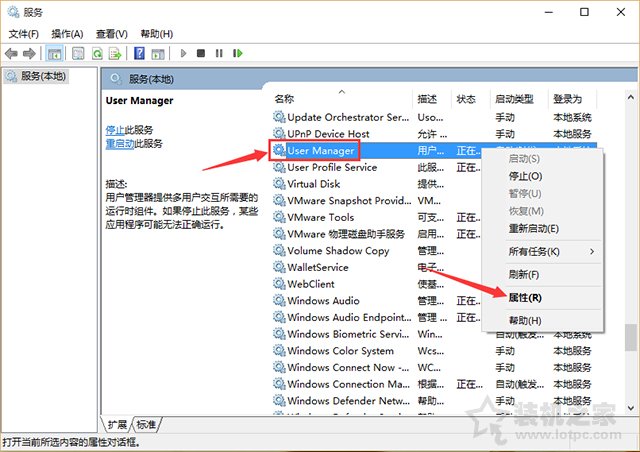
4、在“User Manager”属性窗口中,在启动类型修改至“自动”,点击确定,如下图所示。
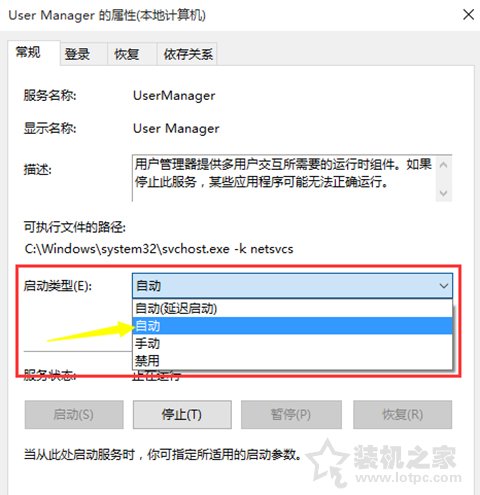
以上就是武林网分享的完美解决Win10系统关键错误开始菜单和cortana无法工作方法,如果您也遇到相同的问题,不妨通过以上的方法来解决。
新闻热点
疑难解答